标签:mysq 字符 mysql服务器 with 编辑 root cti mysqld bsp
整理记录关于使用cmd安装mysql的过程
1) 计算机->属性->高级系统设置->环境变量
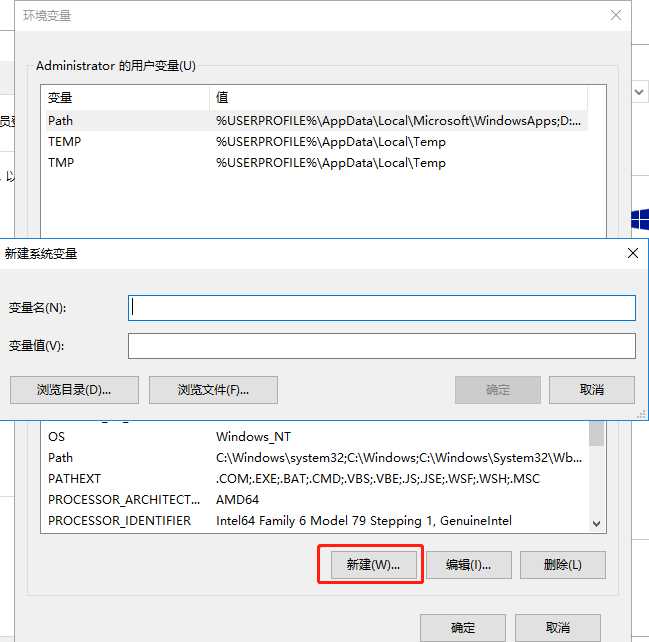
2)先添加变量
变量名:MYSQL_HOME
变量值:D:\mysql-8.0.13-winx64\bin (mysql存放地址)
3)然后配置Path系统变量
在系统变量里,找到Path变量,点击“编辑”按钮,将;%MYSQL_HOME%添加到path变量(一般放在最后面)
[mysql] # 设置mysql客户端默认字符集 default-character-set=utf8 [mysqld] #设置3306端口 port = 3306 # 设置mysql的安装目录 basedir=D:\\mysql-8.0.13-winx64 # 设置mysql数据库的数据的存放目录 datadir=D:\\mysql-8.0.13-winx64\data # 允许最大连接数 max_connections=200 # 服务端使用的字符集默认为8比特编码的latin1字符集 character-set-server=utf8 # 创建新表时将使用的默认存储引擎 default-storage-engine=INNODB
以管理员身份运行cmd
在mysql的bin路径下输入mysqld --initialize-insecure,初始化成功后自动在mysql的目录下生成一个data文件。
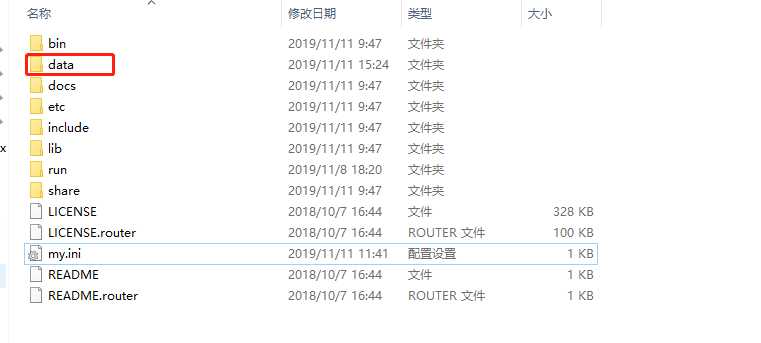
执行命令:mysqld -install

执行命令:net start MySQL

执行命令:mysql -uroot -p
连接mysql服务器,当前默认密码为空
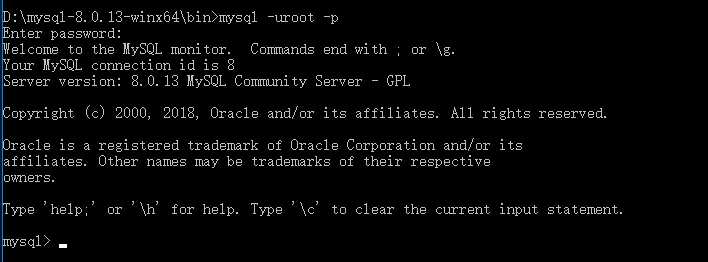
执行命令:select host,user,authentication_string from mysql.user;
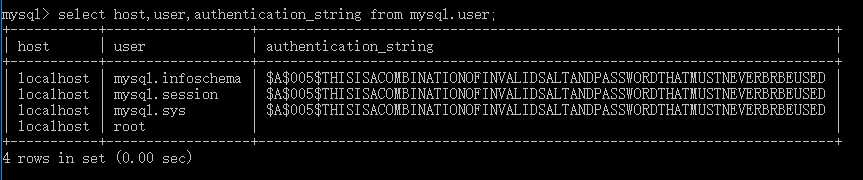
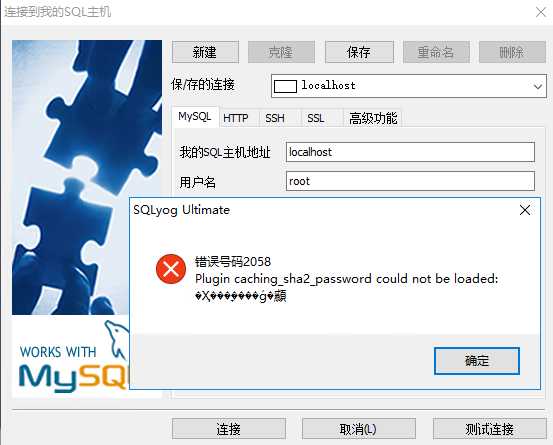
出现2058错误,这个版本加了安全验证
需要打开控制台输入修改命令
执行命令:ALTER USER ‘root‘@‘localhost‘ IDENTIFIED WITH mysql_native_password BY ‘password‘;(password是自己设置的root密码)

重新登录SQLyog,连接成功。
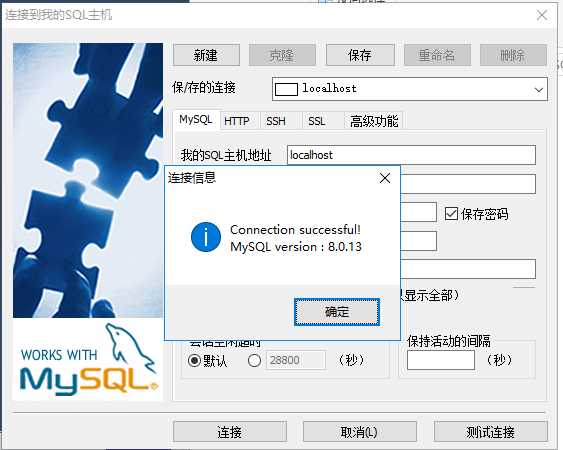
标签:mysq 字符 mysql服务器 with 编辑 root cti mysqld bsp
原文地址:https://www.cnblogs.com/recordpaperclip/p/11843508.html